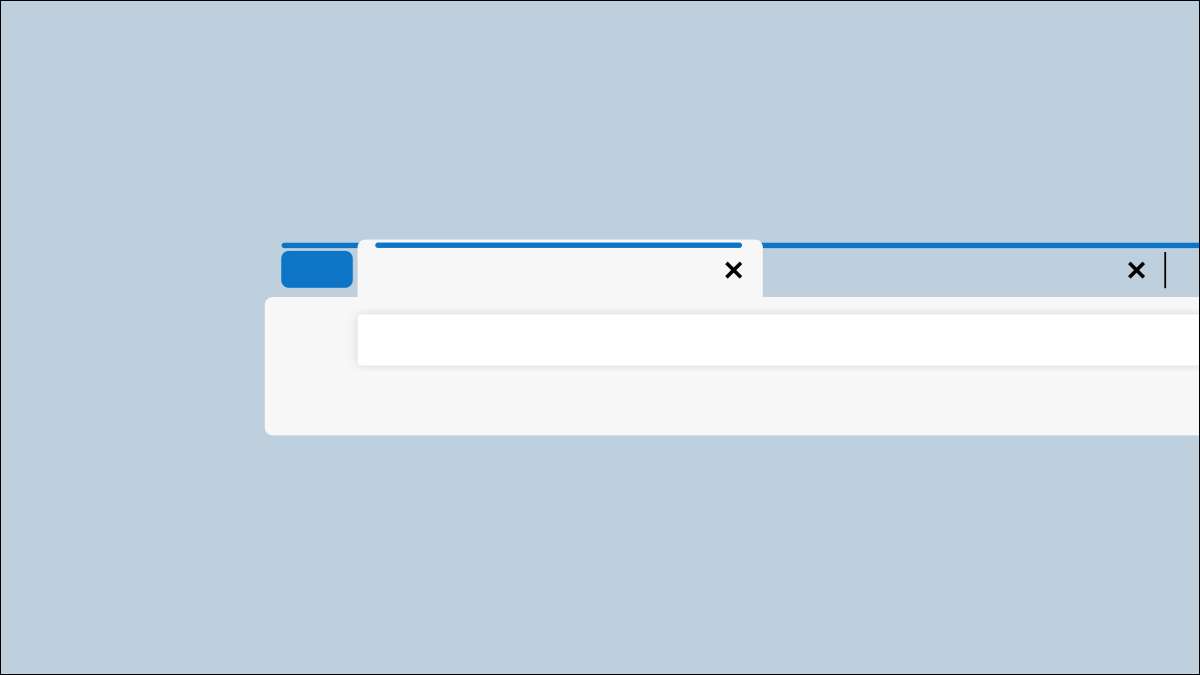
Záložky jsou obrovské součástí zkušenosti prohlížení webových stránek. V poslední době se nová funkce s názvem „Tab Groups“ bylo přijato téměř všech hlavních prohlížeči. Pokud nepoužíváte Tab Groups, měli byste být.
Myšlenkou Tab Groups je poměrně jednoduchý. To umožňuje kombinovat více karet do skupin, které lze označit a přesouvat k sobě. Tab Groups jsou k dispozici v prohlížeči Google Chrome napříč plocha počítače a Android. A také v Microsoft Edge. , Safari a Firefox. Tato funkce funguje zhruba stejný na všech platformách.
PŘÍBUZNÝ: Jak povolit a používat skupiny karet v Google Chrome
Aby bylo vše v jednom okně
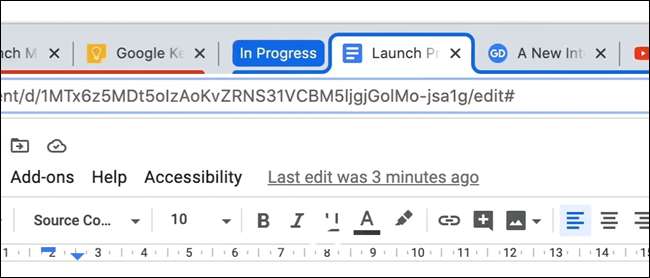
Než dorazil funkce Tab Group, je nejjednodušší způsob, jak udržet spoustu karet dohromady bylo dát v samostatném okně prohlížeče. Nevýhodou je to byste mohli skončit s partou otevřenými okny, která nepomůže s nepořádek.
Tab Groups vám umožní udržet všechny své karty v jednom okně, ale stále vytvářet oddíly pro různé věci. Nemusíte mít na paměti, které okno má své karty pro konkrétní projekt. Vše je na jednom místě s barvami a štítky pro snadné zjištění.
Navíc, pokud si chcete rozbít jazýčky ven do svého vlastního okna, jejich uvádění do Tab skupině znamená, že můžete chytit všechny karty najednou. Je to nejlepší z obou světů.
Vizuální Organization
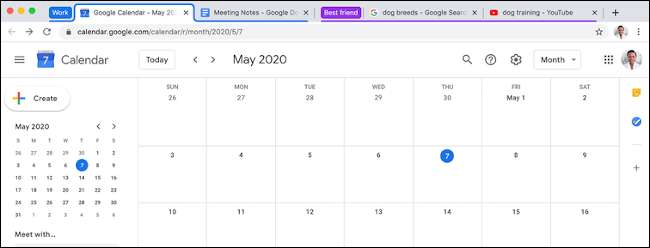
Jak bylo uvedeno výše, Tab Skupiny mohou být označeny a barevně. Máte-li někdo, že udržuje množství otevřených karet v každém okamžiku, tyto etikety mohou mít obrovský rozdíl v tom, jak zobrazit záložky prohlížeče.
Čím více kartách máte otevřený, tím menší je dostanou a méně informací můžete vidět. Nicméně, pokud budete používat štítky Tab Group, budete vždy vědět, červená skupina je pro daný projekt, který už pracuje, zatímco zelený skupina je určena pro rekreační nakupování dárků.
Jednoduše řečeno, internetové stránky favicon a titulní strana ne vždy malovat obraz toho, co děláte. Tab Group etikety a barvy jsou mnohem lepší způsob, jak zjistit, co se děje.
Uložení záložky na později
Jedním z důvodů, proč lidé mají tendenci skončit s hromadou karet je otevřen Bojí se ztratit něco. Myslíš, že „Možná jsem se opět potřebovat tu kartu, tak jsem si jen tak nechat to otevřené.“ Je to digitální hromadění.
Jeden pohodě rysem Tab Groups je schopnost sbalit všechny karty ve skupině na jedné kartě. Takže pokud jste stále najít sami s milionu karet v horní části okna prohlížeče, můžete vyčistit věci do pořádku tím, zřícení skupin.
Pokud váš přístroj zvládne, mohli byste mít desítky karet otevřené, ale jen několik štítků v horní části obrazovky. Nyní nemusíte se cítit tak špatně kvůli tomu, že nemohl pustit všech těchto kartami mohl Potřebujeme znovu.
Místo pro všechno a všechno na svém místě
Pokud jste na to přišel ještě, poučení z příběhu je zde organizace. Bez Tab Groups, vaše karty prohlížeče jsou jakési divoké nepořádek. Kliknete na odkaz a stránka se otevře na konci seznamu na kartě, není cílem cokoli, a můžete zapomenout na to, co máte otevřené.
Tab Groups zavést jakési zdání pořádku. Například, pokud jste v Tab Group a kliknete na odkaz, který stránka se otevře ve stejném Tab Group. Provádí pomocí těchto kartách v současné době? Sbalit skupinu a postoupit do další věc, žádné tvrdé rozhodnutí o jestli budete znovu, nebo není nutné.
Přidejte trochu organizaci do vašeho webového prohlížeče a multitasking nebude zdát tak skličující.







